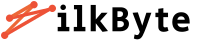Windows 11, güçlü özellikleri ve modern arayüzüyle dikkat çekerken, telefonunuzdan veya tabletinizden müzik, podcast veya diğer sesleri bilgisayarınızın hoparlörlerinden çalmak istediğinizde mükemmel bir çözüm sunuyor.
Windows 11, yerleşik olarak bir Bluetooth hoparlör işlevi görmese de, Microsoft Store’dan indirebileceğiniz bir uygulama ile bilgisayarınızı kolayca bir Bluetooth ses alıcısı haline getirebilirsiniz. Bu rehberde, Windows 11 bilgisayarınızı Bluetooth hoparlör olarak kullanmanın yollarını açıklıyoruz.
Adım adım: Windows 11’in Bluetooth Hoparlör Yapmak
1. Bluetooth’u Etkinleştirin
İlk olarak, bilgisayarınızda Bluetooth’un açık olduğundan emin olmalısınız. Çoğu modern dizüstü bilgisayarda dahili Bluetooth alıcısı bulunurken, masaüstü bilgisayarlarda bir USB Bluetooth adaptörü gerekebilir.
- Ayarlar’ı Açın: Klavyenizde Windows + I tuşlarına basarak Ayarlar uygulamasını başlatın.
- Bluetooth ve Cihazlar: Sol kenar çubuğunda Bluetooth ve Cihazlar’ı seçin.
- Bluetooth’u Açın: Sağ panelde, Bluetooth’un kapalıysa Açık konuma getirin.
2. Cihazınızı Bilgisayarla Eşleştirin
Ses akışı yapmak istediğiniz cihazı (örneğin, iPhone veya Android telefon) bilgisayarınızla eşleştirmeniz gerekiyor. Bu sayede bilgisayarınızın cihazınızı tanımasını sağlayacağız.
- Cihazda Bluetooth’u Açın: Telefonunuzda Bluetooth’u etkinleştirin. iPhone’da Ayarlar > Bluetooth’a gidin ve Bluetooth’u açın. Android’de, ekranın üstünden iki kez aşağı kaydırın ve Bluetooth simgesine dokunun. Cihazın keşfedilebilir olduğundan emin olun (örneğin, Android’de Ayarlar > Bağlı Cihazlar > Yeni Cihaz Eşleştir).
- Cihaz Ekle: Windows 11’de, Bluetooth ve Cihazlar sayfasında, Cihaz Ekle düğmesine tıklayın. Açılan Cihaz Ekle penceresinde Bluetooth’u seçin.
- Cihazı Seçin: Bilgisayarınız cihazınızı algıladığında, listeden cihaz adını tıklayın. Eşleştirme tamamlandığında, Cihazınız kullanıma hazır! mesajını göreceksiniz. Tamam’a tıklayın.
3. Bluetooth Audio Receiver Uygulamasını İndirin
Windows 11, yerel olarak Bluetooth hoparlör işlevi sunmuyor. Bu nedenle, Microsoft Store’dan Bluetooth Audio Receiver uygulamasını indirmeniz gerekiyor.
- Microsoft Store’u Açın:Windows + S tuşlarına basarak Windows Arama’yı başlatın, Microsoft Store yazın ve uygulamayı açın.
- Uygulamayı Arayın: Arama çubuğuna Bluetooth Audio Receiver yazın, Enter’a basın ve uygulamayı listeden seçin.
- Uygulamayı Yükleyin:Al düğmesine tıklayarak uygulamayı indirin ve kurun. Alternatif olarak buraya tıklayıp ilgili sayfaya ulaşabilirsiniz.
4. Ses Akışını Başlatın
- Uygulamayı Başlatın:Bluetooth Audio Receiver uygulamasını Windows Arama veya Başlat menüsünden açın.
- Cihazı Seçin: Uygulama arayüzünde eşleştirilmiş cihazlarınızı göreceksiniz. Ses akışı yapmak istediğiniz cihazı seçin ve Bağlantıyı Aç’a tıklayın.
- Ses Çalın: Telefonunuzda veya tabletinizde bir müzik çalar uygulaması açın (örneğin, Spotify veya Apple Music) ve çalmaya başlayın. Ses, bilgisayarınızın hoparlörlerinden geliyorsa işlem tamamlanmış demektir.
5. Bağlantıyı Sonlandırma
- Bağlantıyı Kapat: Ses akışını durdurmak istediğinizde, cihazınızı eşleştirmeyi kaldırmanıza gerek yok. Bluetooth Audio Receiver uygulamasında Bağlantıyı Kapat düğmesine tıklayın. Bu, ses akışını durdursa da cihazınız eşli halde kalıyor olacak.
- Otomatik Bağlantı: Cihazınız açık ve menzil içindeyse, uygulamayı tekrar açtığınızda otomatik olarak bağlanabilir.
Sorun Giderme İpuçları
- Cihaz Keşfedilemiyor: Cihazınızın Bluetooth ayarlarında keşfedilebilir olduğundan emin olun. Örneğin, Android’de Ayarlar > Bağlı Cihazlar > Yeni Cihaz Eşleştir ekranını açık tutun.
- Ses Çalmıyor: Bilgisayarınızın hoparlörlerinin sesinin açık olduğundan emin olun. Sistem tepsisindeki ses simgesine tıklayın ve ses seviyesini artırın. Ayrıca, Ayarlar > Sistem > Ses > Çıkış bölümünden doğru çıkış cihazının seçili olduğunu kontrol edin.
- Ses Kesiliyor: Bluetooth’un etkili mesafesi yaklaşık 10 metredir. Cihazınızı bilgisayara yakın tutun ve aradaki engelleri (duvar, mobilya) kaldırın.
- Bluetooth Sürücülerini Güncelleyin: Sorun devam ederse, Aygıt Yöneticisi’nden (Win + X > Aygıt Yöneticisi) Bluetooth adaptörünüzü seçin, sağ tıklayın ve Sürücüyü Güncelle’yi seçin.
- Bluetooth Hizmetlerini Yeniden Başlatın:Win + R tuşlarına basarak Çalıştır’ı açın, services.msc yazın ve Enter’a basın. Bluetooth ile ilgili hizmetleri (örneğin, Bluetooth Destek Servisi) bulun, sağ tıklayın ve Yeniden Başlat’ı seçin.
Ek İpuçları ve Optimizasyon
- Ses Çıkışını Özelleştirin:Ayarlar > Sistem > Ses > Çıkış cihazını seç bölümünden hoparlör veya kulaklık gibi belirli bir çıkış cihazı seçebilirsiniz. Örneğin, daha iyi ses kalitesi için kablolu bir hoparlör seti kullanabilirsiniz.
- Güvenilir Cihazlar Kullanın: Güvenlik için yalnızca tanıdığınız cihazları eşleştirin. Yetkisiz cihazların bağlanma riskini azaltmak için ses akışını bitirdiğinizde bağlantıyı kapatın.
- Alternatif Uygulamalar:Bluetooth Audio Receiver yerine başka uygulamalar arıyorsanız, AudioPlaybackConnector gibi açık kaynaklı alternatifleri GitHub üzerinden deneyebilirsiniz. Ancak, kullanıcı yorumlarına göre bazı uygulamalarda kesinti sorunları yaşanabilir.
- Bluetooth LE Audio: Eğer cihazınız Bluetooth Low Energy (LE) Audio’yu destekliyorsa (örneğin, Galaxy Buds2 Pro), daha iyi ses kalitesi ve düşük güç tüketimi elde edebilirsiniz. Windows 11, bu özelliği destekler; cihazınızın uyumluluğunu kontrol edin.
Dikkat Edilmesi Gerekenler
- Mesafe ve Engeller: Bluetooth’un 10 metrelik menzili içinde kalın ve cihazlar arasında engel olmadığından emin olun.
- Pil Seviyesi: Eşleştirilen cihazın pil seviyesinin yeterli olduğundan emin olun, çünkü düşük pil bağlantı sorunlarına neden olabilir.
- Windows Güncellemeleri: Bluetooth sürücü uyumluluğunu artırmak için Windows 11’i düzenli olarak güncelleyin. Ayarlar > Windows Update’ten güncellemeleri kontrol edin.
- Ses Kalitesi: Ses kalitesi, Bluetooth cihazınızın kodek desteğine (örneğin, aptX veya LC3) ve bilgisayarınızın hoparlör kalitesine bağlıdır. Daha iyi ses için yüksek kaliteli hoparlörler kullanmayı düşünün.
Windows 11 bilgisayarınızı bir Bluetooth hoparlör olarak kullanmak, müzik, podcast veya oyun seslerini bilgisayarınızın hoparlörlerinden çalmak için pratik ve uygun maliyetli bir yöntem. Bluetooth Audio Receiver uygulamasını kullanarak, ek donanıma ihtiyaç duymadan iPhone, Android veya diğer Bluetooth cihazlarından kolayca ses akışı yapabiliyorsunuz.
Kurulum basit, sorun giderme adımları ise olası sorunları hızlıca çözülebiliyor. Bu özelliği kullanarak ev eğlence sisteminizi güçlendirebilir, toplantılarda ses paylaşabilir veya mobil oyunlar için daha iyi ses kalitesi elde edebilirsiniz.